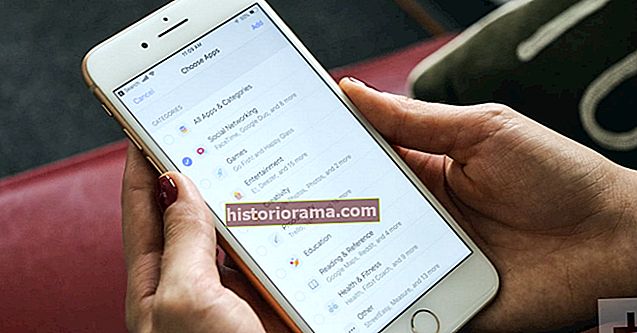Hvis du læser dette, er der en 99,9 procent chance for, at du har brugt Google-søgning. Måske er du en af de sjældne få, der gør oprør ved at bruge Yahoo! eller Bing, men selvom du er, er du sandsynligvis klar over, at der er et reklamefirma, der hedder Google, som også leverer en rigtig flot søgemaskine.
Hvis du læser dette, er der en 99,9 procent chance for, at du har brugt Google-søgning. Måske er du en af de sjældne få, der gør oprør ved at bruge Yahoo! eller Bing, men selvom du er, er du sandsynligvis klar over, at der er et reklamefirma, der hedder Google, som også leverer en rigtig flot søgemaskine.
Google-søgningens muligheder er enorme og strækker sig ud over søgeord og sætninger. Der er billedsøgning, patentsøgning, produktsøgning og mere. At skrive et par ord i søgefeltet og få et resultat er én ting - men det tapper ikke alt, hvad søgemaskinen har at tilbyde, og er undertiden den langsomste måde at finde det, du leder efter.
Heldig for dig, vi er her for at spare dig tid ved at skænke et par nuggets søgevisdom.
Lær at elske operatørerne
Hvis du ikke mindst er en nørd på 15. niveau, tænker du måske nu - øh, en operatør? Ligesom på en telefon?
Nej - en operatør, som den der findes i en algoritme. Programmører beskriver en operatør som kode, der kan manipuleres. Det enkleste eksempel er en ligning som 4 + 4 = 8. “+” er en operator. I dette eksempel returnerer et meget andet resultat ved at ændre operatøren til multiplikation.
Operatører gør det samme for at søge forespørgsler. Sæt den rigtige på det rigtige sted, og resultaterne kan ændre sig betydeligt, selvom de ord, du søger efter, er de samme. Så hvad er operatørerne? Der er mange, men her er de, der bruges mest.
“ “ - Placering af tilbud omkring en forespørgsel søger efter den nøjagtige forespørgsel i stedet for sider, der kan indeholde dele af forespørgslen forskellige steder. Det er en god ide at bruge dette, når din søgeforespørgsel er mere end et par ord lang, eller når du søger efter et tilbud.
ELLER (med store bogstaver) - Dette fortæller Google, at du vil søge efter et af ordene i forespørgslen snarere end ordene i rækkefølge. Lad os sige, at du vil undersøge bærbare computere. Disse kaldes også notebooks, så du kan muligvis søge efter laptop ELLER notebook-anmeldelser.
- (minustegn) - Brug af et minustegn direkte foran et ord (uden mellemrum) udelukker det ord fra en forespørgsel. Lad os sige, at du overvejer at købe eller adoptere en Corgi, men at du endnu ikke er sikker og bare vil undersøge. Forespørgslen "corgi –redning" fjerner redningssteder og efterlader dig kun information, billeder og videoer at gennemse.
.. (mellem tal) - Hvis du placerer to perioder mellem numre, søges der efter alle numre imellem dem. Dette bruges oftest, når du forsøger at søge efter information fra bestemte år.
Websted: - Mange hjemmesider er så store, at det kan være svært at finde oplysninger inden for dem. Introduktion til webstedet: operatøren kan begrænse din forespørgsel til kun et websted. At skrive site: digitaltrends.com efter en søgeforespørgsel, vil f.eks. Kun returnere relevante resultater, der er offentliggjort her på Digital Trends.
Brug Google Avanceret søgning
Ovenstående operatorer er de mest anvendte og kaldes let op ved hjælp af et eller to symboler, men der er flere måder at forfine din søgning på. Den ene er avanceret søgning.
Du kan få adgang til avanceret søgning ved at klikke på tandhjulsikonet, der vises under søgefeltet i højre hjørne af en søgeside. Dette giver dig en rulleliste med flere muligheder, hvoraf den ene er Avanceret søgning.
Den resulterende side inkluderer alle operatørerne ovenfor og mere. Du kan indsnævre resultater efter sprog, område, sidste opdateringstid, filformat osv. Længere nede på siden er der links til andre søgeværktøjer inklusive den officielle liste over Google-operatører.
Glem ikke søgeværktøjerne
Ud over avanceret søgning kan hver forespørgsel ændres ved hjælp af rullemenuen Søgeværktøjer, der findes i venstre sidebjælke på en Google-søgningsside. Klik på det, så får du en bred vifte af muligheder.
Det tidsbaserede søgeværktøj er utroligt nyttigt for folk, der ønsker at finde bestemte artikler fra en bestemt dato. For eksempel, når jeg undersøger en artikel eller anmeldelse, vil jeg måske gå tilbage og finde ud af, hvad der blev sagt om et produkt eller en virksomhed for fem eller ti år siden. Ved at bruge funktionen "tilpasset rækkevidde" kan jeg begrænse resultaterne til en bestemt tidsperiode og nemt finde det, jeg leder efter.
En anden favorit er funktionen "i nærheden", som kun viser resultater, der er geografisk i nærheden. Lad os sige, at du vil finde butikker i nærheden af dig, der sælger kontorstole. Begræns din søgning til resultater i nærheden og - presto! Flere muligheder i nærheden vises sammen med et mini-Google Map, der viser dig, hvor de er.
Billedsøgning er din ven
I løbet af de sidste par år har Google gradvist tilføjet funktionalitet til billedsøgning. Det er kommet langt fra dets oprindelse som en enkel måde at finde billeder på, og det inkluderer nu funktionalitet, der gør det til en bedre mulighed end standardsøgning i nogle situationer.
Nøglen er det unikke sæt søgefiltre, der findes i Billedsøgning. Du kan filtrere efter billedstørrelse, farve og type (f.eks. Ansigt, foto eller clipart). Du kan også udføre en omvendt billedsøgning, som giver dig mulighed for at finde billeder, der ligner et, der allerede er i din besiddelse.
For eksempel købte jeg for nylig en tilsyneladende helt ny skjorte på Goodwill. Den er lilla og har en ørn på sig. Jeg var ikke sikker på, om ørnen skulle repræsentere noget specifikt, så jeg søgte efter "ørne skjorte" og begrænsede mine resultater til fotos domineret af farven lilla. Jeg fandt skjorten og opdagede, at det var et generisk design lavet af et lille online skjortefirma.
At forsøge at finde de samme oplysninger ved hjælp af en nøgleordssøgning er normalt håbløs. I dette tilfælde er billedsøgning uvurderlig. Uden det kunne jeg have brugt timer på at kigge, før jeg fandt det, jeg ledte efter.
Lær dig selv
Som du måske forventer, er denne vejledning - selvom den indeholder en hel del tip - ikke helt omfattende. Vi har ikke engang berørt nogle af Googles mere specifikke søgemaskiner, som f.eks. Produktsøgning, som hver især kunne have sin egen artikel dedikeret til det.
Der er nogle værktøjer, der kan fremme din viden om disse og andre funktioner. Googles Search Education-websted er en uvurderlig kilde til information, der er målrettet studerende, men tilgængelig for alle. Det inkluderer "live træning" videoer, der lærer dig, hvordan du bruger specifikke Google-søgefunktioner og nogle af de brede koncepter, der forbinder dem.
Du bør også tjekke Google Hjælp. Det inkluderer en sektion afsat til søgning, der giver en række tip til, hvordan man bruger søgning og tilpasser den til dine behov. Fordi det er direkte fra Google, har det fordelen ved ofte at blive opdateret med de nyeste oplysninger.
Internettet er et vildt sted, men med den rette viden kan du normalt finde de mest uklare oplysninger på få minutter.